نظرًا لأن Apple Music لا تحتوي فقط على مكتبة موسيقية كبيرة تضم 50 مليون أغنية ، ولكنها تتضمن أيضًا محطة راديو الإنترنت Beats 1 التي تبث مباشرة إلى أكثر من 100 دولة لمدة 24 ساعة في اليوم ، فلا عجب أن المزيد والمزيد من الأشخاص قد اشتركوا في Apple Music. على الرغم من أن Apple Music لا تقدم خدمة بث موسيقى مجانية ، يمكن للمشتركين الجدد الحصول على فترة تجريبية مجانية مدتها ثلاثة أشهر قبل أن يدفعوا مقابل الاشتراك. اليوم ، سأوضح لك كيفية الاشتراك في Apple Music على iPhone / Android / PC.
الجزء 1. كيفية الاشتراك في Apple Music على iPhone أو iPad
خطوة 1 افتح تطبيق الموسيقى على جهازك ثم سترى عرضًا للاشتراك في Apple Music على النحو التالي. إذا كنت لا ترى ذلك ، فيمكنك النقر فوق "من أجلك" في الجزء السفلي من الشاشة.
خطوة 2 ما عليك سوى النقر على خيار "جربها مجانًا" للانتقال إلى شاشة اختيار العضوية. هناك ثلاث خطط اشتراك لتختار منها ، بما في ذلك الفرد ، والعائلة ، وطالب الكلية. تحتاج إلى اختيار واحد منهم ثم النقر فوق خيار "بدء الإصدار التجريبي" في الأسفل. لمعرفة المزيد حول خطط الاشتراك هذه ، انتقل إلى الجزء 4.
خطوة 3 بعد ذلك ، حدد خيار "استخدام معرف Apple الحالي" وأدخل معرف Apple وكلمة المرور لتسجيل الدخول. إذا لم يكن لديك معرف Apple ، فانقر فوق الخيار "إنشاء معرف Apple جديد" لإنشاء معرف.
خطوة 4 أخيرًا ، قد تحتاج إلى إضافة طريقة دفع صالحة ثم النقر فوق "انضمام".
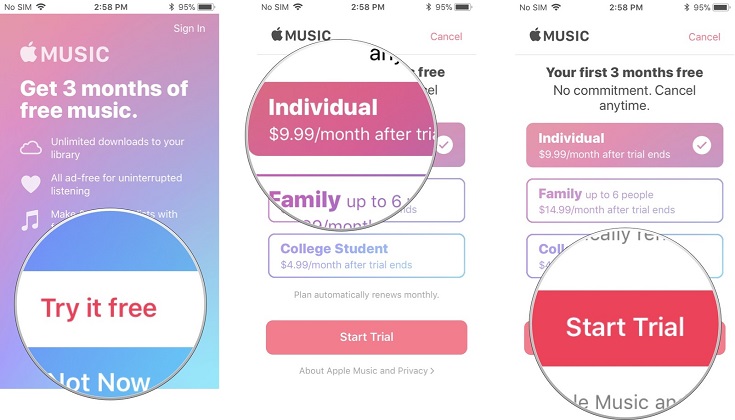
الآن ، يمكنك الوصول إلى ملايين الأغاني من Apple Music ، ومعرفة ما يستمع إليه أصدقاؤك والحصول على إشعارات عندما يصدر فنانك المهتم موسيقى جديدة.
الجزء 2. كيفية الاشتراك في Apple Music على Android
نظرًا لأن Apple Music متاح أيضًا على أجهزة Android ، فكيف يمكنك الانضمام إلى Apple Music على Android؟ قبل التسجيل ، يجب أن تذهب إلى التطبيقات> الإعدادات> حول الجهاز للتحقق مما إذا كان إصدار Android الخاص بك هو 4.3 أو أحدث.
خطوة 1 قم بتنزيل تطبيق Apple Music من Google Play. قم بتثبيته وافتحه ، سترى رسالة توضح "مرحبًا بك في Apple Music". إذا لم تتمكن من العثور على الرسالة ، فانقر فوق زر القائمة ثم "من أجلك".
خطوة 2 انقر بعد ذلك على خيار "جربها مجانًا". حدد إحدى خطط الاشتراك التي تريدها ، ثم انقر فوق "بدء الإصدار التجريبي".
خطوة 3 إذا كان لديك معرف Apple ، فانقر فوق "استخدام معرف Apple الحالي" وأدخل معرف Apple وكلمة المرور. أو انقر فوق "إنشاء معرف Apple جديد" لإنشاء معرف جديد.
خطوة 4 أخيرًا ، من المفترض أن تتحقق من صحة معلومات الفواتير الخاصة بك أو تضيف طريقة دفع صالحة وانقر على "انضمام".
أثناء عملية الانضمام ، سيُطلب منك تحديد الفنانين والأنواع المفضلة لديك بحيث يمكن لـ Apple Music أن توصي ببعض المحتويات التي قد تعجبك.
الجزء 3. كيفية الاشتراك في Apple Music على نظام Windows أو Mac
قد لا تستمع جميعًا إلى الموسيقى على الهواتف الذكية والأجهزة اللوحية فحسب ، بل قد تستمع أيضًا إلى الموسيقى على نظام التشغيل Windows أو Mac ، لذا بعد ذلك ، دعنا نرى كيفية الاشتراك في Apple Music على Windows أو Mac.
خطوة 1 قم بتثبيت أحدث إصدار من iTunes على Windows أو Mac وقم بتشغيله.
خطوة 2 حدد "موسيقى" في الزاوية اليسرى العلوية ، ثم انقر فوق قسم "من أجلك" أعلى الواجهة وانقر فوق "جربها مجانًا" لبدء عملية الاشتراك. أو يمكنك الانتقال إلى "الحساب"> "Apple Music"> "احصل على 3 أشهر مجانًا".
خطوة 3 حدد خطة اشتراك واحدة من الخيارات الثلاثة ، ثم انقر فوق "بدء الإصدار التجريبي" في الجزء السفلي من النافذة المنبثقة.
خطوة 4 قم بتسجيل الدخول إلى iTunes Store عن طريق إدخال معرف Apple وكلمة المرور. بعد ذلك ، قد يُطلب منك إضافة طريقة دفع صالحة.
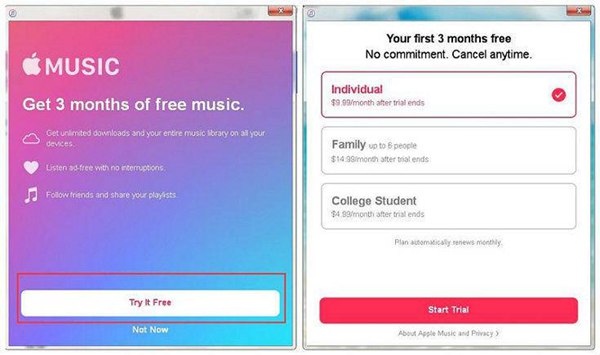
الآن ، يمكنك محاولة الحصول على اشتراك Apple Music على iPhone أو iPad أو Android أو Windows أو Mac. بعد التسجيل في Apple Music ، يمكنك الوصول إلى الموسيقى الخاصة بك عبر هذه الأجهزة طالما قمت بتسجيل الدخول إلى Apple Music باستخدام نفس معرف Apple. إذا كنت تريد إلغاء اشتراكك في Apple Music ، فاقرأ: تم حلها! كيفية إلغاء اشتراكك في Apple Music.
الجزء 4. ما هي خطة الاشتراك في Apple Music التي ينبغي عليك اختيارها
كما ذكرنا من قبل ، هناك ثلاث خطط اشتراك لمشتركي Apple Music ، فما هي الخطة التي يجب أن تختارها؟ لم تتخذ قرارك بعد؟ لدينا هنا أيضًا مراجعة شاملة لـ Apple Music لمساعدتك في اتخاذ قرار حكيم. >> 10 إيجابيات وسلبيات Apple Music: هل يجب عليك الاشتراك؟
اشتراك فردي: $ 9.99 / شهر
إذا لم تكن طالبًا جامعيًا وترغب في الحصول على اشتراك لنفسك ، فيمكنك اختيار اشتراك فردي.
اشتراك العائلة: $ 14.99 / شهر
إنها أغلى قليلاً من الاشتراك الفردي ، لكنها أكثر فعالية من حيث التكلفة لأنها تدعم ما يصل إلى ستة أفراد من عائلتك. يحصل كل عضو على وصول غير محدود إلى مكتبة موسيقى Apple بالكامل ومكتبة موسيقى iCloud الخاصة به.
اشتراك طلاب الكلية: $ 4.99 / شهر
إنها أرخص واحدة من بين خطط الاشتراك الثلاثة. ولكن لا يمكن لجميع الأشخاص الحصول على اشتراك College Student. للحصول عليها ، يجب أن تكون طالبًا في جامعة أو كلية تمنح درجة علمية. إلى جانب ذلك ، سيتم تغيير الاشتراك إلى اشتراك فردي بعد 4 سنوات تلقائيًا.
من السهل جدًا الاشتراك في Apple Music ، ولكن يرجى ملاحظة أنه بمجرد إلغاء اشتراكك في Apple Music ، لن تكون الأغاني التي قمت بتنزيلها متاحة بعد الآن. أذا أردت احتفظ بأغاني Apple Music بشكل دائم، تحتاج إلى نسخ Apple Music إلى MP3 وإزالة DRM من الأغاني ، مما يعني برنامج TuneFab Apple Music Converter لا غنى عنه لأنه مصمم للسماح لك بالاستماع إلى Apple Music على أجهزة متعددة في وضع عدم الاتصال.
القراءة ذات الصلة: كيفية تحويل Apple Music إلى MP3 (2023 Ultimate Guide)















